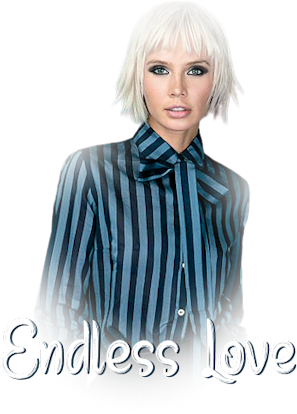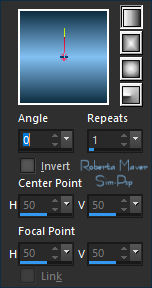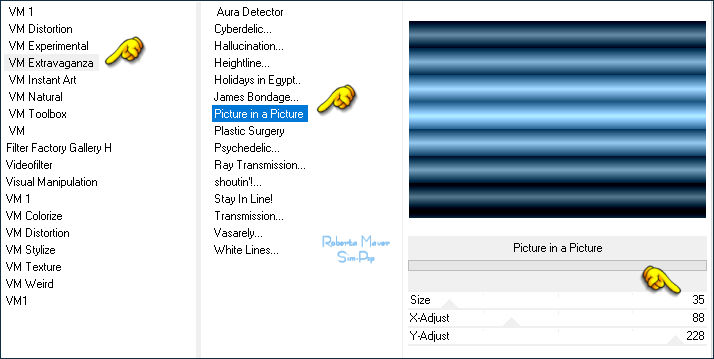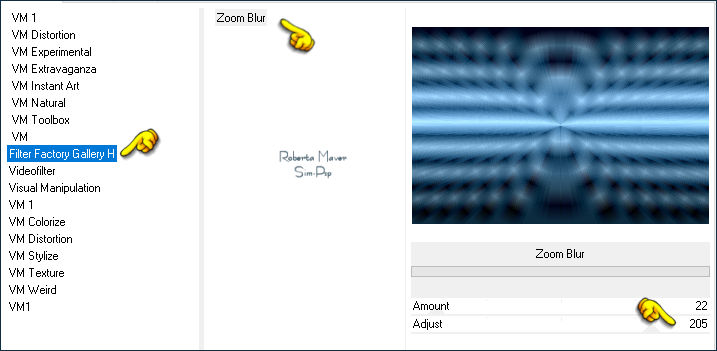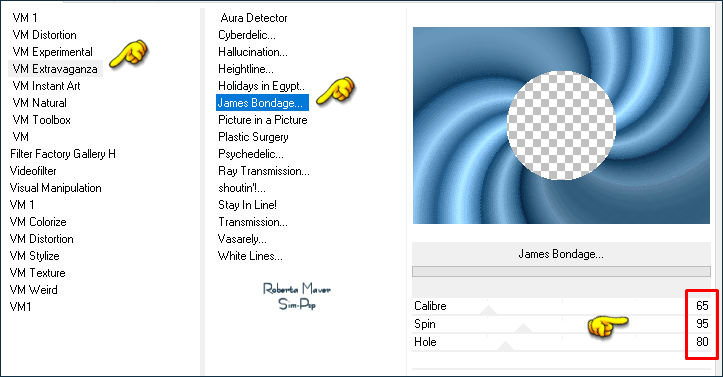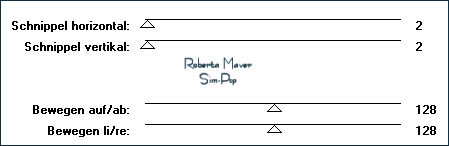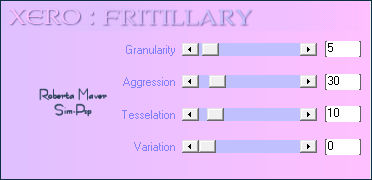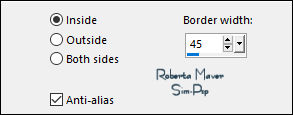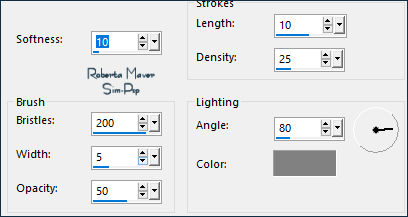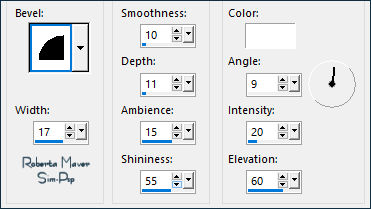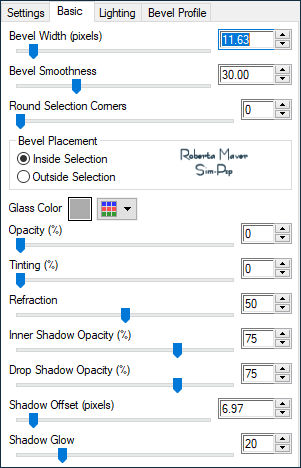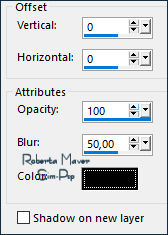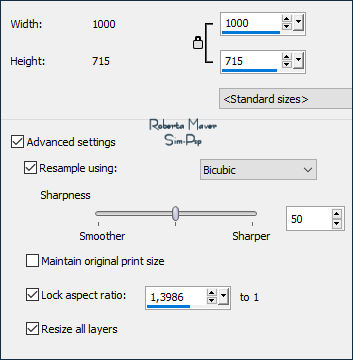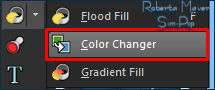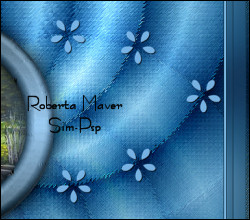|
TRADUÇÕES Obrigada aos nossos tradutores!
MATERIAL Deco02_EndlessLove_byRobertaMaver
Deco03_EndlessLove_byRobertaMaver
Selection_EndlessLove_byRobertaMaver*
Xero > Fritillary
Alien Skin Eye Candy 5 - Impact > Glass
6 - Effects > Edge Effects > Enhance. Effects > Plugins > Kiwi's Oelfilter > Zig-Zack:
Adjust > Sharpness > Sharpen. Layers > Duplicate.
Image > Mirror > Mirror Horizontal. Layers > Merge > Merge Down.
7 - Selections > Load/Save Selections > Load Selection From Disk: Selection_EndlessLove_byRobertaMaver. Selections > Modify > Expand: 5. Pressionar uma vez a tecla Delete do teclado. Layers > New Raster Layer. Pintar a seleção com o gradiente Linear formado pelas cores em uso:
Adjust > Blur: Gaussian Blur: 25. Ainda Selecionada
8 - Effects > Plugins > Xero > Fritillary:
Edit > Copy no Misted Paisagem. Adjust > Sharpness > Sharpen.
Pintar a seleção com o gradiente Linear em uso:
10 - Effects > Art Media Effects > Brush Strokes: Color: #818181
Effects > 3D Effects > Inner Bevel:
Effects > 3D Effects > Drop Shadow:
Edit > Copy.
14 - Selections > Select All. Image > Add Borders > Symmetric: 10 px com qualquer cor.
Selections > Invert. Selections > Select None. Image > Add Borders > Symmetric: 1 px - color: Foreground #0f2e41
15 - Selections > Select All. Image > Add Borders > Symmetric: 20 px com qualquer cor.
Selections > Invert. Selections > Select None. Image > Add Borders > Symmetric: 1 px - Color: Foreground #0f2e41
16 - Selections > Select All. Image > Add Borders > Symmetric: 40 px com qualquer cor.
Selections > Invert.
17 - Effects > Plugins > Kiwi's Oelfilter > Zig-Zack
Effects > Edge Effects > Enhance.
Selections > Invert.
18 - Image > Resize > By Pixels > 1000 width:
Adjust > Sharpness > Sharpen.
Com a Ferramenta Pick Tool, posicionar: Position X: 660 Position Y: 197 Com a ferramenta Color Changer Tool: Tolerance: 25 - Edge Softness: 20
pintar o deco01 com a cor do Background ou outra cor à sua escolha:
Effects > 3D Effects > Drop Shadow: 1, 1, 100, 0, Color: #000000.
20 - Edit > Copy no Deco02_EndlessLove_byRobertaMaver. Com a Ferramenta Pick Tool, posicionar: Position X: 672 Position Y: 208 Layers > Merge > Merge Down.
Layers > Duplicate. Layers > Merge > Merge Down.
21 - Edit > Copy no Deco03_EndlessLove_byRobertaMaver. Com a Ferramenta Pick Tool, posicionar: Position X: 48 Position Y: 142 Layers > Arrange > Move Down.
* Opcional: Aplicar no tube
o efeito do plugin AAA Filters > Custom > Landscape: Default
Créditos
Sinta-se à vontade para enviar suas versões. Terei todo o prazer em publicá-las em nosso site.
|